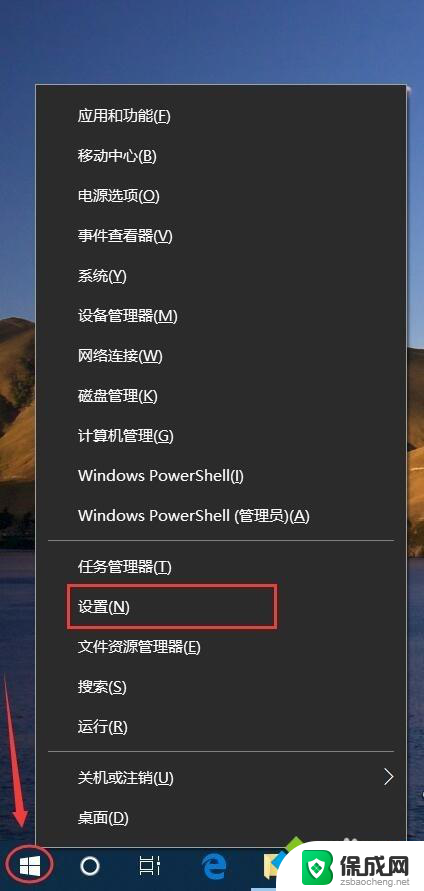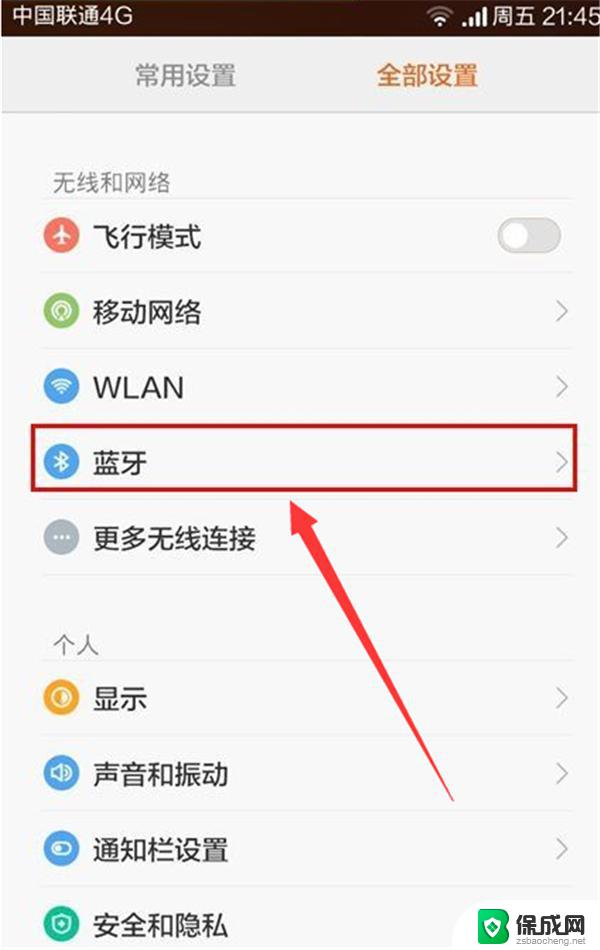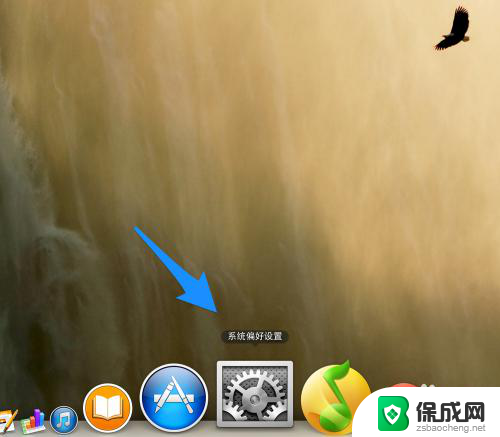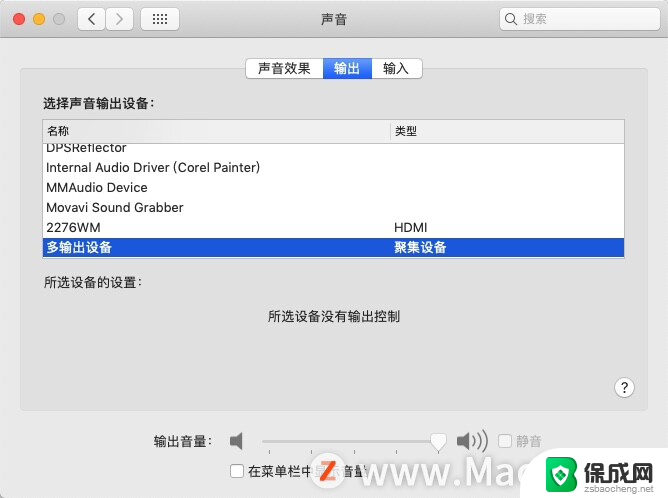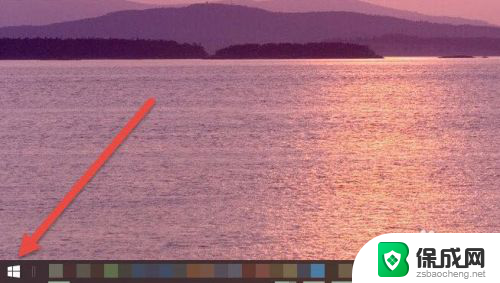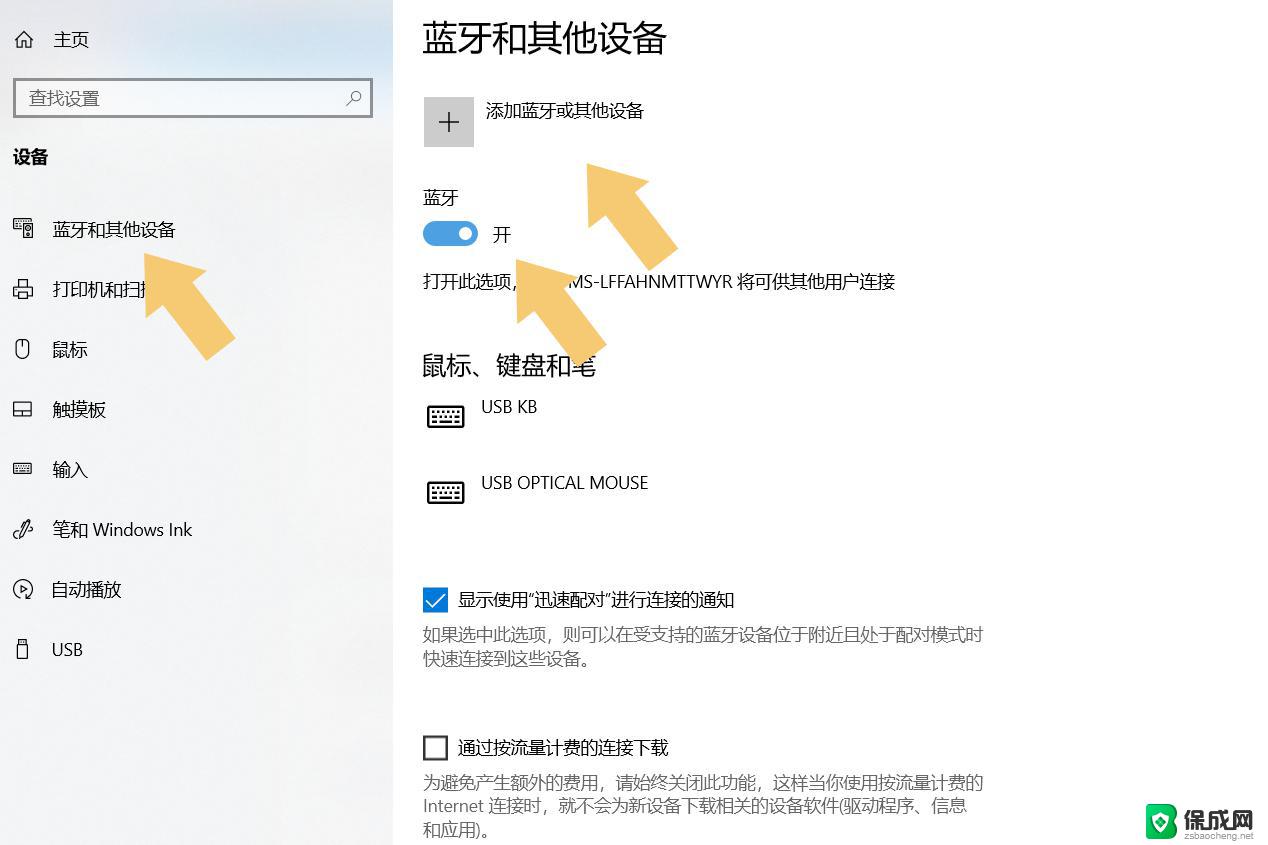电脑咋连蓝牙耳机? 电脑如何连接蓝牙耳机
更新时间:2024-03-15 12:47:20作者:xiaoliu
现如今随着科技的不断进步和人们对音乐和通信需求的增加,蓝牙耳机已经成为了一种流行的无线耳机选择,相比传统有线耳机,蓝牙耳机更加便捷,没有繁琐的线缆束缚,让人们能够自由地享受音乐和通话。对于想要将蓝牙耳机与电脑连接的人来说,该如何操作呢?接下来我们将一起探讨电脑如何连接蓝牙耳机的方法和步骤。
方法如下:
1.按下电脑win键,点击“设置”选项。
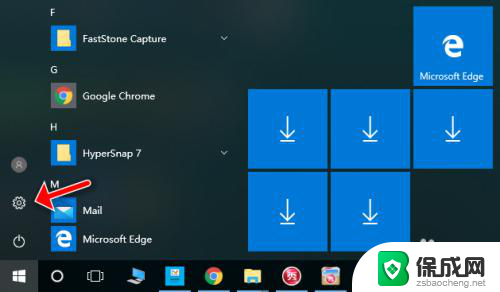
2.进入windows设置菜单,点击“设备”。
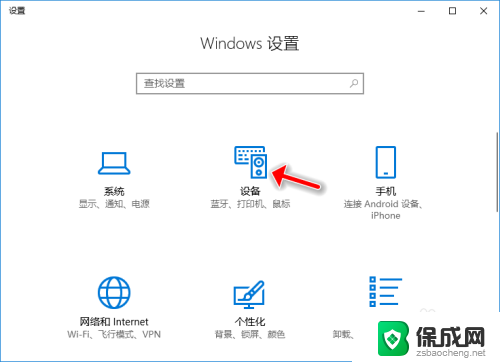
3.将蓝牙开关打开,点击添加蓝牙或其他设备前面的+号。
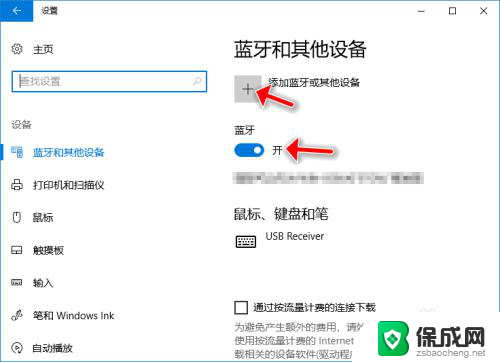
4.列表中点击第一项“蓝牙”。
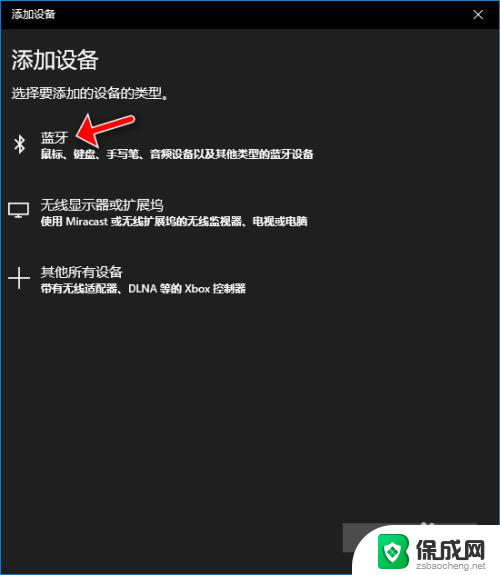
5.将蓝牙耳机开关打开,在电脑上搜索目标。点击进行连接。
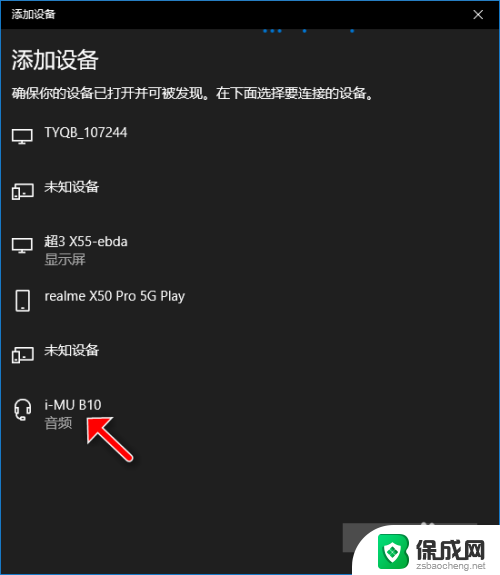
6.点击“已完成”选项,就下来就可以使用蓝牙耳机了。
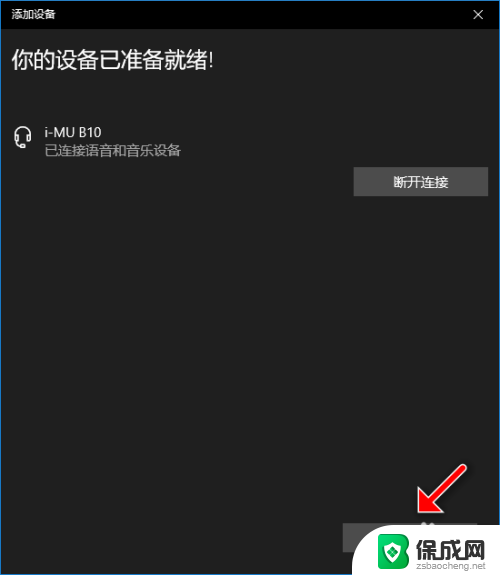
以上是电脑连接蓝牙耳机的全部内容,如果遇到这种情况,您可以按照以上方法解决,希望对大家有所帮助。